Details zu Verteiler-Aufbau
Informationen zum Dialog Verteiler-Aufbau.
Sie befinden sich hier:
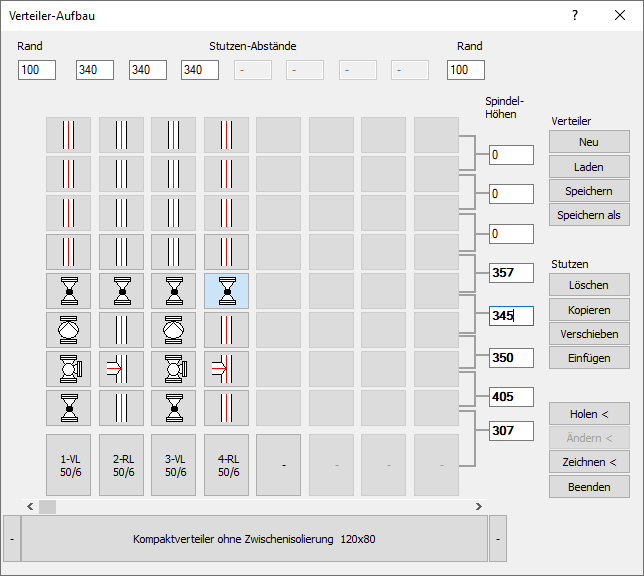
Neu: Entfernt die aktuellen Verteilerangaben aus der Maske und legt einen neuen Verteiler an.
Laden: Laden Sie einen gespeicherten Verteiler-Aufbau.
Speichern: Speichern Sie den aktuellen Verteiler-Aufbau unter einem Namen Ihrer Wahl.
Speichern als: Sie können einen geladenen und modifizierten Verteiler-Aufbau unter einem anderen Namen speichern, damit der ursprüngliche Verteiler-Aufbau erhalten bleibt.
Löschen: Öffnet den Dialog Stutzen löschen, in dem Sie einen Stutzen oder ein Stutzenpaar zum Löschen auswählen können.
Kopieren: Öffnet den Dialog Stutzen kopieren, in dem Sie einen Stutzen oder ein Stutzenpaar zum Kopieren auswählen können. Zudem können Sie wählen, an welcher Stelle die kopierten Stutzen eingefügt werden sollen.
Verschieben: Öffnet den Dialog Stutzen verschieben, in dem Sie einen Stutzen oder ein Stutzenpaar zum Verschieben auswählen können. Sie werden gefragt, zu welcher Stelle der Stutzen oder das Stutzenpaar geschoben werden soll.
Einfügen: Öffnet den Dialog Stutzen einfügen, in dem Sie auswählen können, an welcher Stelle Sie einen Stutzen oder ein Stutzenpaar einfügen wollen. Anschließend erhalten Sie den Dialog, in dem Sie die Daten für den Stutzen bestimmen können.
Holen <: Mit Klick auf diesen Button holen Sie die Stutzen-Daten eines Verteilers, der sich auf der Zeichenfläche befindet, in den Dialog Verteiler-Aufbau.
Ändern <: Mit Klick auf diesen Button erhalten Sie die Möglichkeit, einen von der Zeichenfläche geholten Verteiler zu ändern. Holen Sie dafür den Verteiler mit Stutzen von der Zeichenfläche, ändern Sie die Verteiler- und/oder Stutzendaten und klicken Sie daraufhin auf Ändern <, um die geänderten Daten auf Verteiler und Stutzen in der Zeichenfläche zu übertragen.
Zeichnen <: Mit diesem Button platzieren Sie den aktuellen Verteiler mit Stutzen auf die Zeichenfläche. Dabei wird die Anfangsposition für den Verteiler abgefragt.